文章詳情頁
Win7怎么錄制電腦內部聲音 Windows7電腦自身聲音錄音教程
瀏覽:121日期:2022-12-19 18:40:17
現在有很多用戶常常需要將自己電腦內部發出的聲音進行錄音處理,針對每個電腦的操作系統不一,設置操作的方式也會不一樣,那么今天小編就給大家講講當你是Windows7操作系統的時候,怎么樣才能有效的將這個電腦自身聲音給錄制下來,好了,我們一起往下看教程吧!
1、第一步:在電腦右下角的喇叭圖標上右擊,選擇錄音設備將立體聲混音設為默認設備。(如下圖所示:)
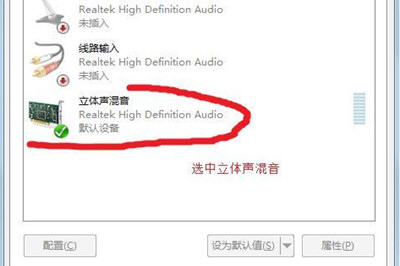
2、第二步:第一次使用audacity,需要下載一些dll文件,FFMpeg和LAME。點擊編輯菜單,選擇喜好點擊左邊的庫,點擊兩個下載按鈕,下載的2個exe文件(非常小,不到2M)安裝后,你錄制的音樂才能導出成mp3或wma了。(如下圖所示:)
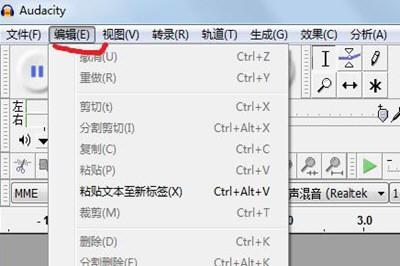
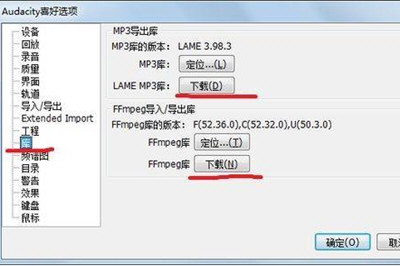
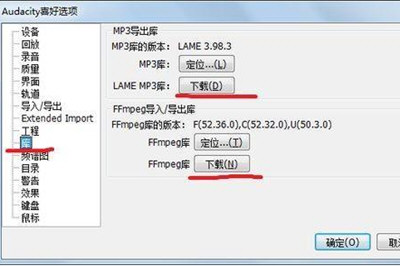
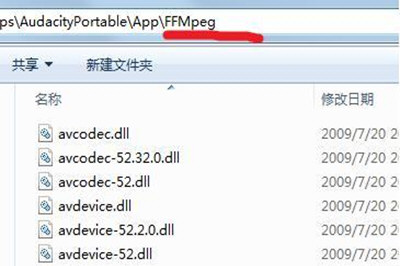
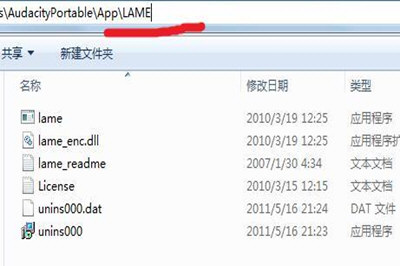
3、第三步:打開audacity,點擊最右邊的紅色圓點開始錄音,出現波形表示正在工作,點擊黃色方塊停止錄音點擊文件菜單,選擇導出選擇你要保存的文件格式,輸入文件名保存即可。(如下圖所示:)


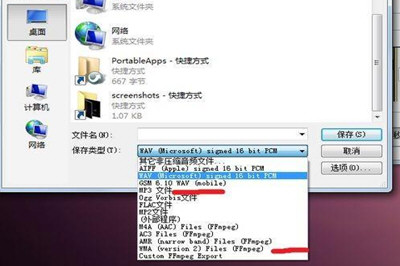
好了,以上就是小編為大家帶來關于如何用錄電腦內部聲音軟件在win7系統下錄制電腦內部聲音這個問題的全部內容介紹了,通過上面的幾步操作講解,相信你就可以輕松錄制到電腦內部聲音了,總得來說還是非常簡單的,希望能幫助到你。
相關文章:
1. Win11 Edge瀏覽器怎么開啟IE兼容模式?2. 如何在電腦PC上啟動Windows11和Linux雙系統3. Win7怎么恢復默認的用戶配置文件?4. Win10修復引導工具怎么使用?Win10修復引導工具使用教程5. Win11怎么跳過聯網 Win11激活跳過聯網設置教程6. OPENBSD上的ADSL和防火墻設置配置7. Win10點擊開始菜單沒有反應怎么辦?Win10點擊開始菜單沒有反應的解決方法8. 統信uos系統怎么進行打印測試頁和刪除打印機?9. Win10專業版沒有UEFI怎么辦?Win10專業版沒有UEFI解決教程10. Windows Modules Installer Worker是什么進程?硬盤占用100%的原因分析
排行榜
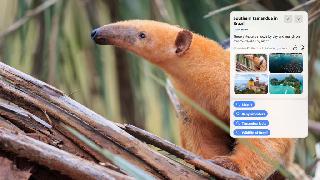
 網公網安備
網公網安備